Co-beheer bewaken in Configuration Manager
Van toepassing op: Configuration Manager (current branch)
Nadat u co-beheer hebt ingeschakeld, bewaakt u apparaten voor co-beheer met behulp van de volgende methoden:
Dashboard voor co-beheer
Dit dashboard helpt u bij het controleren van machines die in uw omgeving worden beheerd. De grafieken kunnen helpen bij het identificeren van apparaten die mogelijk aandacht nodig hebben.
Ga in de Configuration Manager-console naar de werkruimte Bewaking en selecteer het knooppunt Cloudkoppeling.
- Voor versie 2103 en eerder selecteert u het knooppunt Co-beheer .
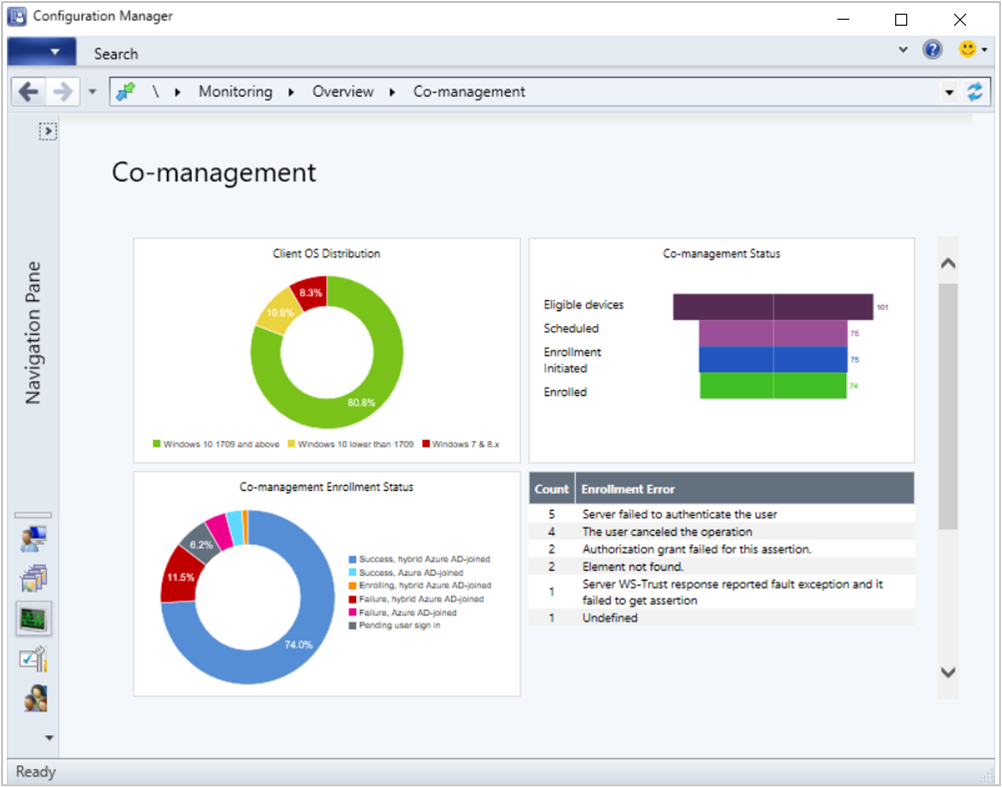
Distributie van clientbesturingssystemen
Toont het aantal clientapparaten per besturingssysteem per versie. De groep maakt gebruik van de volgende groeperingen:
- Windows 7 & 8.x
- Windows 10 lager dan 1709
- Windows 10 1709 en hoger
Beweeg de muisaanwijzer over een grafieksectie om het percentage apparaten in die besturingssysteemgroep weer te geven.
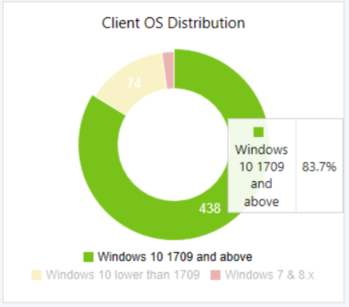
Status van co-beheer
Een trechterdiagram met het aantal apparaten met de volgende statussen uit het inschrijvingsproces:
- In aanmerking komende apparaten
- Gepland
- Inschrijving geïnitieerd
- Ingeschreven
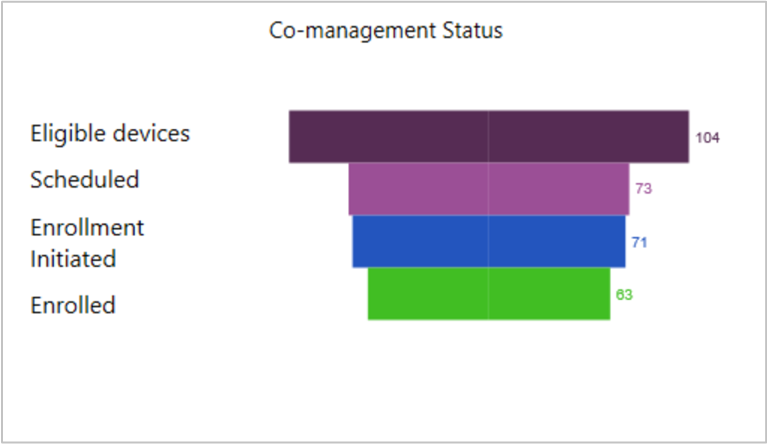
Inschrijvingsstatus voor co-beheer
Toont de uitsplitsing van de apparaatstatus in de volgende categorieën:
- Geslaagd, Microsoft Entra hybride gekoppeld
- Geslaagd, Microsoft Entra toegevoegd
- Inschrijven, Microsoft Entra hybride gekoppeld
- Fout, Microsoft Entra hybride gekoppeld
- Fout, Microsoft Entra toegevoegd
- Gebruikersaanmelding in behandeling
- Om het aantal apparaten met deze status in behandeling te verminderen, wordt een nieuw medebeheerd apparaat automatisch ingeschreven bij de Microsoft Intune-service op basis van het Microsoft Entra ID apparaattoken. Het hoeft niet te wachten totdat een gebruiker zich aanmeldt bij het apparaat om de automatische inschrijving te starten. Om dit gedrag te ondersteunen, moet op het apparaat Windows 10 versie 1803 of hoger worden uitgevoerd. Als het apparaattoken mislukt, valt het terug op eerder gedrag met het gebruikerstoken. Zoek in de ComanagementHandler.log naar de volgende vermelding:
Enrolling device with RegisterDeviceWithManagementUsingAADDeviceCredentials
- Om het aantal apparaten met deze status in behandeling te verminderen, wordt een nieuw medebeheerd apparaat automatisch ingeschreven bij de Microsoft Intune-service op basis van het Microsoft Entra ID apparaattoken. Het hoeft niet te wachten totdat een gebruiker zich aanmeldt bij het apparaat om de automatische inschrijving te starten. Om dit gedrag te ondersteunen, moet op het apparaat Windows 10 versie 1803 of hoger worden uitgevoerd. Als het apparaattoken mislukt, valt het terug op eerder gedrag met het gebruikerstoken. Zoek in de ComanagementHandler.log naar de volgende vermelding:
Selecteer een status in de tegel om door te zoomen naar een lijst met apparaten in die status.
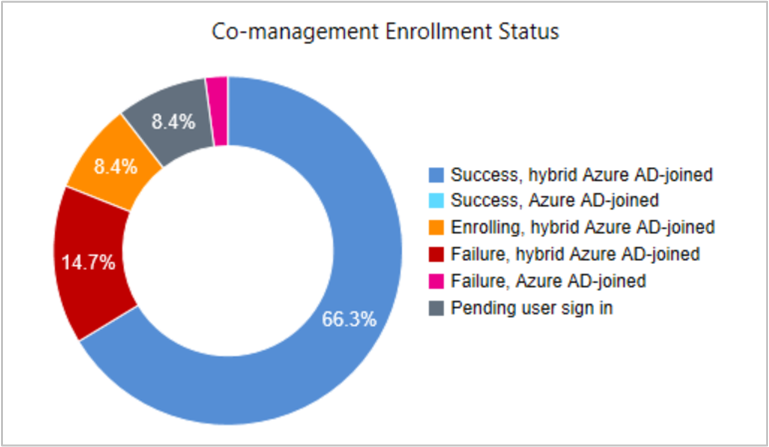
Workloadovergang
Geeft een staafdiagram weer met het aantal apparaten dat u hebt overgezet naar Microsoft Intune voor de beschikbare workloads. Zie Workloads kunnen worden overgezet naar Intune voor meer informatie.
Beweeg de muisaanwijzer over een grafieksectie om het aantal apparaten weer te geven dat is overgeschakeld voor de workload.
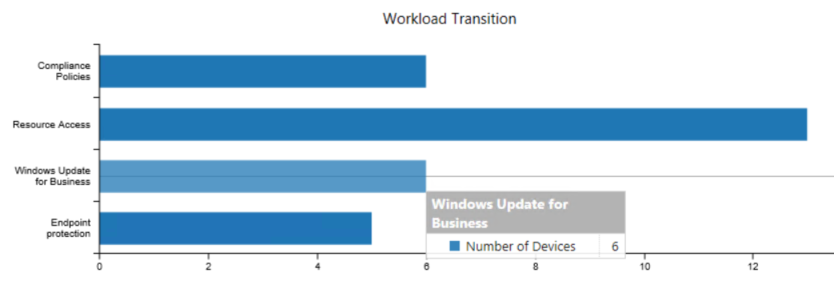
Inschrijvingsfouten
Deze tabel is een lijst met inschrijvingsfouten van apparaten. Deze fouten kunnen afkomstig zijn van het MDM-onderdeel in Windows, het kern-Windows-besturingssysteem of de Configuration Manager-client.
Er zijn honderden mogelijke fouten. De volgende tabel bevat de meest voorkomende fouten.
| Error | Omschrijving |
|---|---|
| 2147549183 (0x8000FFFF) | MDM-inschrijving is nog niet geconfigureerd op Microsoft Entra ID of de inschrijvings-URL wordt niet verwacht. Automatische inschrijving inschakelen |
| 2149056536 (0x80180018) MENROLL_E_USERLICENSE |
Licentie van gebruiker heeft een slechte status, waardoor inschrijving wordt geblokkeerd Licenties toewijzen aan gebruikers |
| 2149056555 (0x8018002B) MENROLL_E_MDM_NOT_CONFIGURED |
Wanneer u automatisch probeert te registreren voor Intune, maar de configuratie van de Microsoft Entra niet volledig wordt toegepast. Dit probleem moet tijdelijk zijn, omdat het apparaat na korte tijd opnieuw wordt geprobeerd. |
| 2149056554 (0x8018002A) |
De gebruiker heeft de bewerking geannuleerd Als MDM-inschrijving meervoudige verificatie vereist en de gebruiker zich niet heeft aangemeld met een ondersteunde tweede factor, geeft Windows een pop-upmelding weer aan de gebruiker om zich in te schrijven. Als de gebruiker niet reageert op de pop-upmelding, treedt deze fout op. Dit probleem moet tijdelijk zijn, omdat Configuration Manager het opnieuw probeert en de gebruiker hierom vraagt. Gebruikers moeten meervoudige verificatie gebruiken wanneer ze zich aanmelden bij Windows. Informeer ze ook om dit gedrag te verwachten en onderneem actie als hierom wordt gevraagd. |
| 2149056532 (0x80180014) MENROLL_E_DEVICENOTSUPPORTED |
Beheer van mobiele apparaten wordt niet ondersteund. Controleer apparaatbeperkingen. |
| 2149056533 (0x80180015) MENROLL_E_NOTSUPPORTED |
Beheer van mobiele apparaten wordt niet ondersteund. Controleer apparaatbeperkingen. |
| 2149056514 (0x80180002) MENROLL_E_DEVICE_AUTHENTICATION_ERROR |
Server kan de gebruiker niet verifiëren Er is geen Microsoft Entra token voor de gebruiker. Zorg ervoor dat de gebruiker zich kan verifiëren bij Microsoft Entra ID. |
| 2147942450 (0x80070032) |
Automatische mdm-inschrijving wordt alleen ondersteund op Windows RS3 en hoger. Zorg ervoor dat het apparaat voldoet aan de minimale vereisten voor co-beheer. |
| 3400073293 | Antwoord van ADAL-gebruikersdomeinaccount onbekend Controleer de configuratie van uw Microsoft Entra en zorg ervoor dat gebruikers zich kunnen verifiëren. |
| 3399548929 | Gebruikersaanmelding nodig Dit probleem moet tijdelijk zijn. Dit gebeurt wanneer de gebruiker zich snel afmeldt voordat de registratietaak wordt uitgevoerd. |
| 3400073236 | Aanvraag voor ADAL-beveiligingstoken is mislukt. Controleer de configuratie van uw Microsoft Entra en zorg ervoor dat gebruikers zich kunnen verifiëren. |
| 2149122477 | Algemeen HTTP-probleem |
| 3400073247 | ADAL-geïntegreerde Windows-verificatie wordt alleen ondersteund in federatieve stroom Uw Microsoft Entra hybride join-implementatie plannen |
| 3399942148 | De server of proxy is niet gevonden. Dit probleem moet tijdelijk zijn wanneer de client niet kan communiceren met de cloud. Als deze blijft bestaan, controleert u of de client een consistente verbinding heeft met Azure. |
| 2149056532 | Specifiek platform of specifieke versie wordt niet ondersteund Zorg ervoor dat het apparaat voldoet aan de minimale vereisten voor co-beheer. |
| 2147943568 | Element niet gevonden Dit probleem moet tijdelijk zijn. Neem contact op met Microsoft Ondersteuning als deze zich blijft voordoen. |
| 2192179208 | Er zijn onvoldoende geheugenresources beschikbaar om deze opdracht te verwerken. Dit probleem moet tijdelijk zijn, het moet vanzelf worden opgelost wanneer de client opnieuw probeert. |
| 3399614467 | ADAL-autorisatie is mislukt voor deze assertie Controleer de configuratie van uw Microsoft Entra en zorg ervoor dat gebruikers zich kunnen verifiëren. |
| 2149056517 | Algemene fout van beheerserver, zoals db-toegangsfout Dit probleem moet tijdelijk zijn. Neem contact op met Microsoft Ondersteuning als deze zich blijft voordoen. |
| 2149134055 | Winhttp-naam niet omgezet De client kan de naam van de service niet oplossen. Controleer de DNS-configuratie. |
| 2149134050 | time-out voor internet Dit probleem moet tijdelijk zijn wanneer de client niet kan communiceren met de cloud. Als deze blijft bestaan, controleert u of de client een consistente verbinding heeft met Azure. |
Zie MDM-registratiefoutwaarden voor meer informatie.
Implementatiebeleid
Er worden twee beleidsregels gemaakt in het knooppunt Implementaties van de werkruimte Bewaking . Eén beleid is voor de testgroep en één voor productie. Deze beleidsregels rapporteren alleen het aantal apparaten waarop Configuration Manager het beleid heeft toegepast. Ze houden geen rekening met het aantal apparaten dat is ingeschreven bij Intune. Dit is een vereiste voordat apparaten kunnen worden beheerd.
Het productiebeleid (CoMgmtSettingsProd) is gericht op de verzameling Alle systemen . Het heeft een toepasselijkheidsvoorwaarde waarmee het type en de versie van het besturingssysteem worden gecontroleerd. Als de client een besturingssysteem van de server uitvoert of niet Windows 10 of hoger is, is het beleid niet van toepassing en wordt er geen actie ondernomen.
Tip
Zie Query's maken in Configuration Manager voor een voorbeeldverzamelingsquery voor co-beheerde apparaten.
WMI-apparaatgegevens
Voer een query uit op de SMS_Client_ComanagementState WMI-klasse in de naamruimte ROOT\SMS\site_<SITECODE> op de siteserver. U kunt aangepaste verzamelingen maken in Configuration Manager, waarmee u de status van uw co-beheerimplementatie kunt bepalen. Zie Verzamelingen maken voor meer informatie over het maken van aangepaste verzamelingen.
De volgende velden zijn beschikbaar in de WMI-klasse:
MachineId: een unieke apparaat-id voor de Configuration Manager-client
MDMEnrolled: hiermee geeft u op of het apparaat is ingeschreven bij MDM
Instantie: de instantie waarvoor het apparaat is ingeschreven
ComgmtPolicyPresent: hiermee geeft u op of het Configuration Manager co-beheerbeleid bestaat op de client. Als de waarde MDMEnrolled is, wordt
0het apparaat niet medebeheerd, ongeacht het co-beheerbeleid dat op de client bestaat.
Een apparaat wordt mede beheerd wanneer het veld MDMEnrolled en de velden ComgmtPolicyPresent beide de waarde hebben van 1.